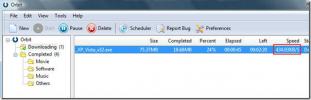Лесно премахнете стрелката за бърз достъп на Windows или я заменете с персонализирано изображение
Всеки път, когато създавате пряк път на файл, папка или програма, Windows поставя иконата със слаба стрелка върху иконата. Тази стрелка е доста полезна за разграничаване между оригинален елемент и пряк път, но в същото време може да навреди и на цялостната естетика на работния плот за персонализиране на изроди. Много приложения за настройване на Windows поддържат премахването на тази стрелка като опция, но ако това е единственото нещо, което искате да направите и не искате да инсталирате цялостно приложение за настройване за него, Windows Shorcut Arrow Editor от WinAero може да дойде по-удобно. Злобата на регистъра също може да се отърве от това наслагване за вас, но това мъничко преносимо приложение прави Процесът на отстраняването му е десетократно по-лесен и ви позволява лесно да го замените с персонализиран наслагване по ваш избор като добре! Кликнете върху прочетете повече за повече подробности.
Windows Shortcut Arrow Editor е просто мъртва програма, която дори не изисква да бъде инсталирана във вашата система; тя работи директно от преносимия си EXE файл. Изтеглящият ZIP файл се предлага с отделни версии за Windows 7 и Vista и Windows 8.
За да започнете, изтеглете ZIP файла чрез връзката, предоставена в края на тази публикация и извлечете съдържанието му на лесно достъпно място на вашия компютър. След извличане стартирайте версията на програмата за вашата операционна система.

Приложението има дизайн без кости и изглежда толкова просто, колкото се получава. Той предоставя четири опции за потребителите: Windows по подразбиране, класическа стрелка, без стрелка и персонализирани. Windows Default оставя наслояването на стрелките да изглежда по подразбиране, докато Classic Arrow, от друга страна, превключва стрелката в състояние на Windows XP. Ако искате да се отървете напълно от стрелката, просто изберете No Arrow. Промените влизат в сила почти моментално, когато изберете желаната от нас опция и дори не е необходимо да щракнете върху някакъв бутон Прилагане от сортове, да излезете или рестартирате Windows.

И накрая, опцията Персонализиране е доста сама по себе си и ви позволява да посочите всяка икона на наслагване по ваш избор от всеки файл с икони. Приложението има и папка с име „Стрелки за бърз достъп“, която съдържа няколко персонализирани стрелки за наслагване, които можете да приложите, но винаги можете да използвате и своя собствена.
Екранните снимки по-долу демонстрират състояния преди (Windows по подразбиране) и след (без стрелка) на прекия път на Google Chrome. Както можете да видите, наслагването на стрелката за бърз достъп е изчезнало и иконата изглежда напълно идентична с оригиналната икона на Chrome.
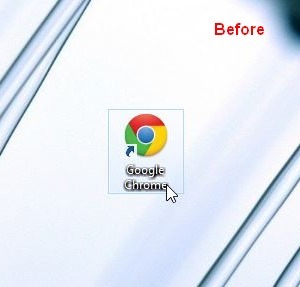

Като цяло, това е наистина приятен инструмент за бързо ощипване на стрелката на иконите за бърз достъп с едно щракване. Приложението работи както в 32-битови, така и в 64-битови версии на Windows Vista, 7 и 8.
Изтеглете редактора на стрелката за Windows
Търсене
скорошни публикации
Windows Photo Viewer 7 за Windows 7
Windows 7 има наречен преглед на картинки по подразбиране Windows P...
Gigaget - Алтернатива на DAP и Orbit Download Manager
След като прочетете заглавието, трябва да се чудите това Gigaget е ...
Бърз достъп до медийни файлове с VLC от Windows 7 и 8 Jumplist
Ако планирате да използвате VLC Player като медиен плейър по подраз...